介绍一下vcsa
vsphere的两个最重要的组件是esxi和vcenter server,esxi是虚拟化主机管理软件,而vcenter server则是管理、组织多台esxi主机的管理中心。
esxi是一个hypervisor(虚拟机管理程序),安装于物理裸机。
vcenter server 服务器是用于管理一台或多台esxi服务器的工具。
vsphere client 连接到vcenter server,管理多台esxi。
vcenter server 有windows和预发行的、配置好的运行在linux平台的vcenter server appliance(简称vcsa)。
vsphere 6.7 版本是适用于windows的vcenter server 最终版本,以后就不再推处windows版本的vcenter server。
我这里测试部署的是vcsa 6.5
vsphere客户端
vsphere 6.5 版本提供vsphere web client,管理员可以用它执行vsphere clinet 中缺少的所有高级vcenter server操作,未来会被弃用,改用html5的vsphere client。
6.7版本支持两组vsphere client API的最终版本:vsphere web client api(flex) 和vsphere client api (html5),也被称为bridge api,扩展性和安全性更高。
注意:
1、vcsa linux版本,导入镜像安装方式默认数据库为postgreSQL
2、证书问题,vcsa和esxi证书版本要一致
实验环境
| 服务器 | ip地址 | hostname | 备注 | 备注1 |
| vcsa 6.5 | 192.168.216.224 | vcsa.exchangecn.com | ||
| AD 域控 | 192.168.216.221 | server1 | 不是必须得,我这里配置了DNS后面部署得时候需要用FQDN,没有dns,就修改hosts文件,hostname可以写成IP地址,也可以写成FQDN | |
| exsi1 | 192.168.216.175 | 此章用一台exsi 6.5 也可以 | ||
|
exsi2 |
暂未添加 |
部署安装开始
第一步部署ova格式镜像及web安装方式部署
1、测试的是直接解压iso文件得到的请见图1
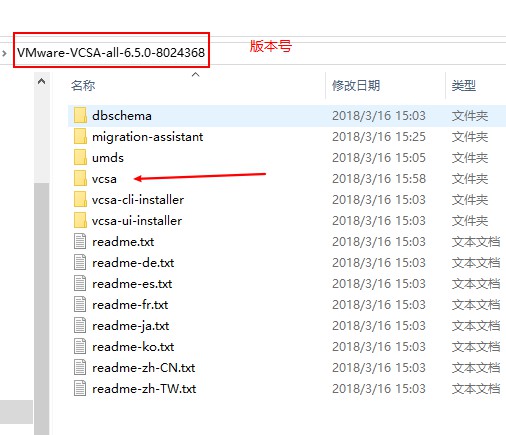
图2红色位置是后缀名,文件夹里面的ova文件需要导入wmware-workstation,没有物理机测试可以用workstation测试
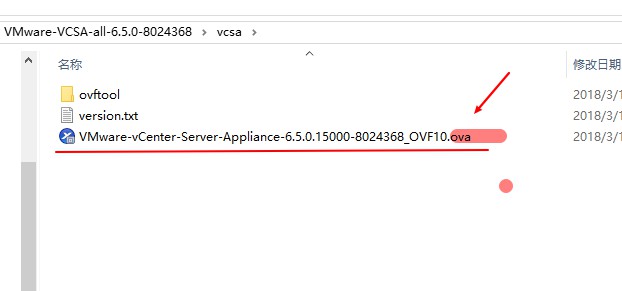
2、用VMware-workstation打开ova文件,并导入

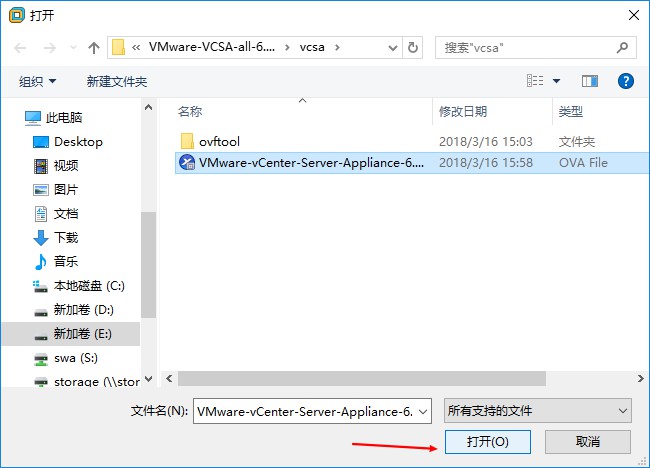
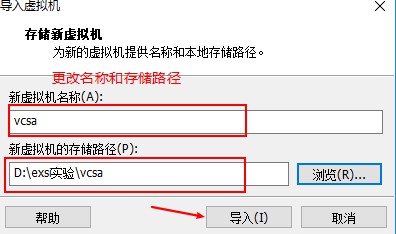

3、点击接受导入开始---------------》等待导入一会10多分钟应该就可以了----------------》然后网卡更改为nat模式,这个看个人测试环境,我这里使用的nat方式------------------》启动虚拟机
启动后需要耐心等待,待出现ip地址后,尽量再等10分钟吧,因为有些初始化还在后台跑,贸然设置后面部署会出错,比如请检查rpm安装是否完成,要不就是登陆web界面后一直等待rpm安装等问题,见下图:
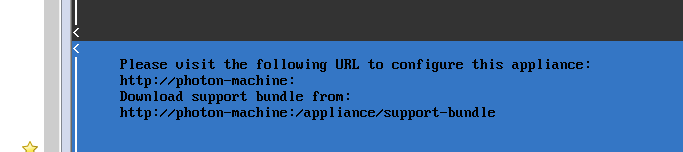 -----------------》vcsa这个状态千万别编辑,要不就悲催了,还在初始化
-----------------》vcsa这个状态千万别编辑,要不就悲催了,还在初始化

4、启动后等待,看到蓝黑界面出现ip地址,F2 进行配置提示修改密码,然后编辑忘了信息,dns信息,hostname信息,这里就先不截图了
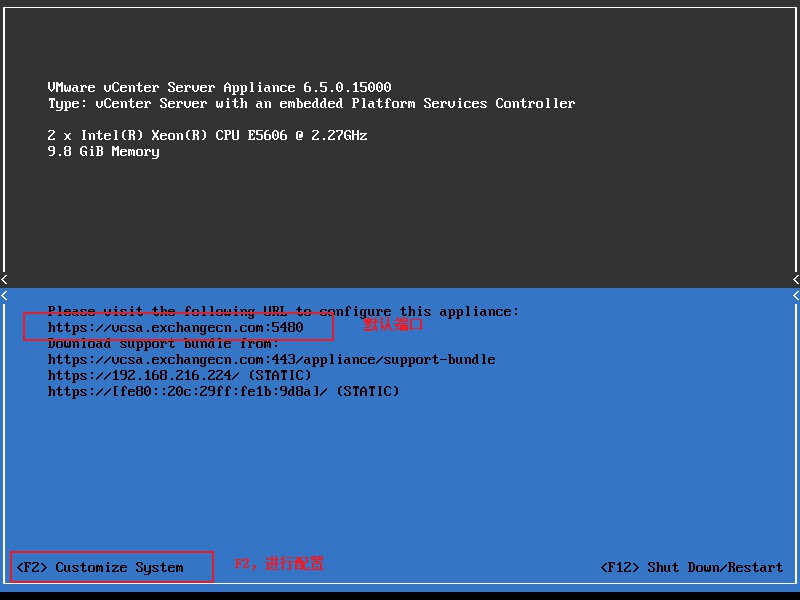
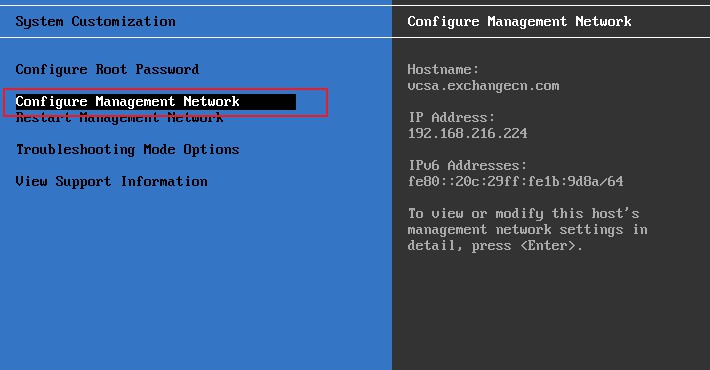
#看网上得教程可以编辑XXX.vmx文件,添加两行设置root密码和vcenter SSO administrator 密码,我这里测试没有成功,小伙伴可以试试,然后告诉我结果,谢谢。
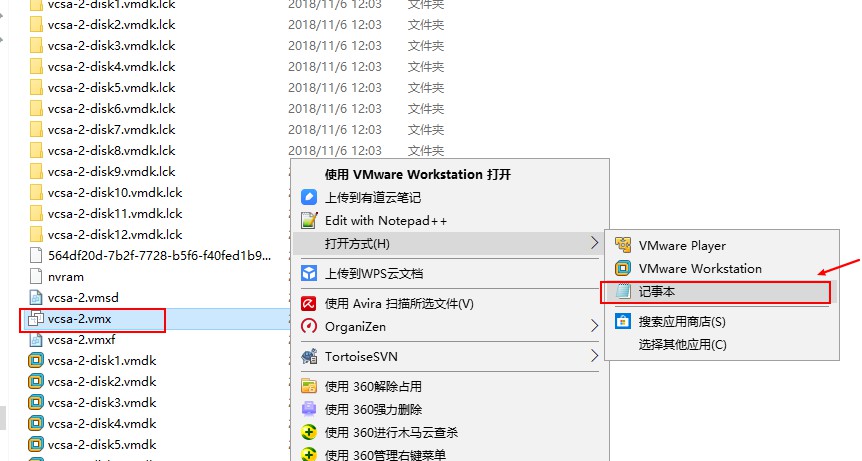
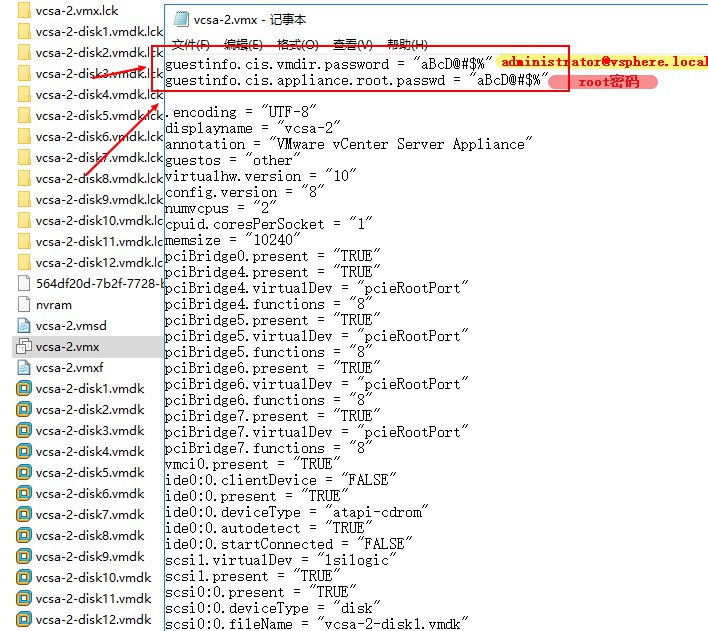
5、web界面登陆,并开始安装基本是下一步的操作
(上面3,4小节,需要注意的地方耗费好几天,这次终于部署成功)
浏览器输入url地址
https://192.168.216.224:5480(默认端口)

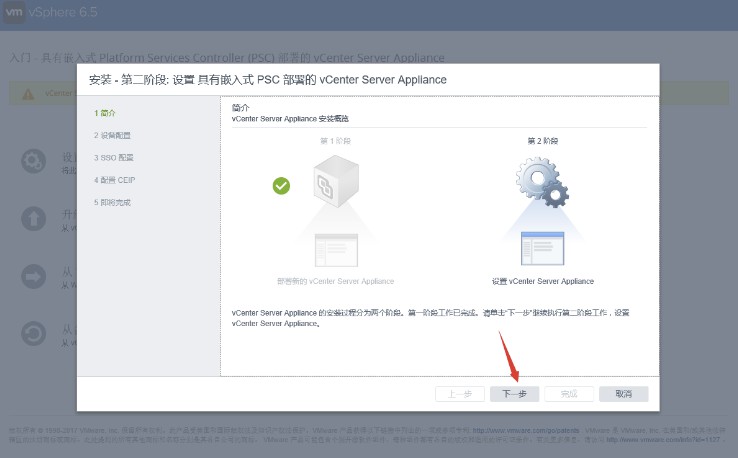
配置设置就是如下,没来得及截图
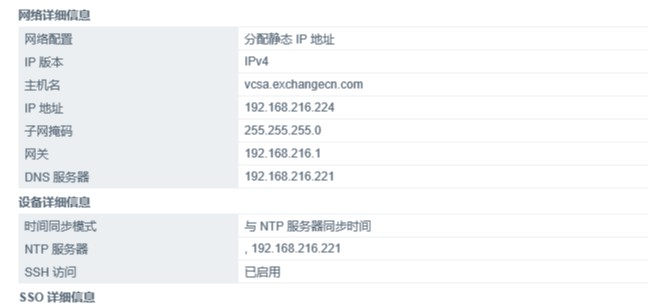
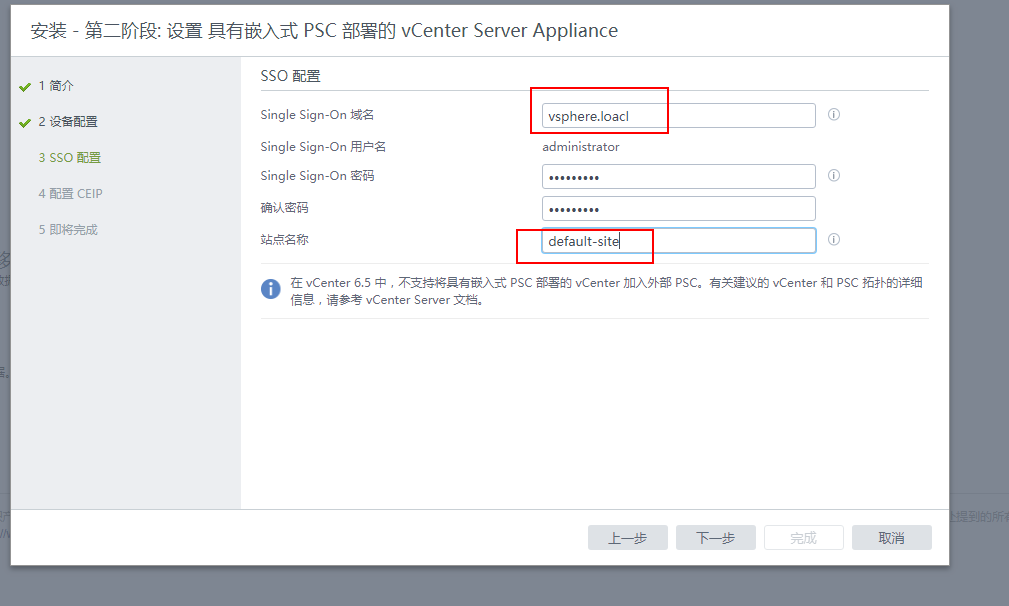
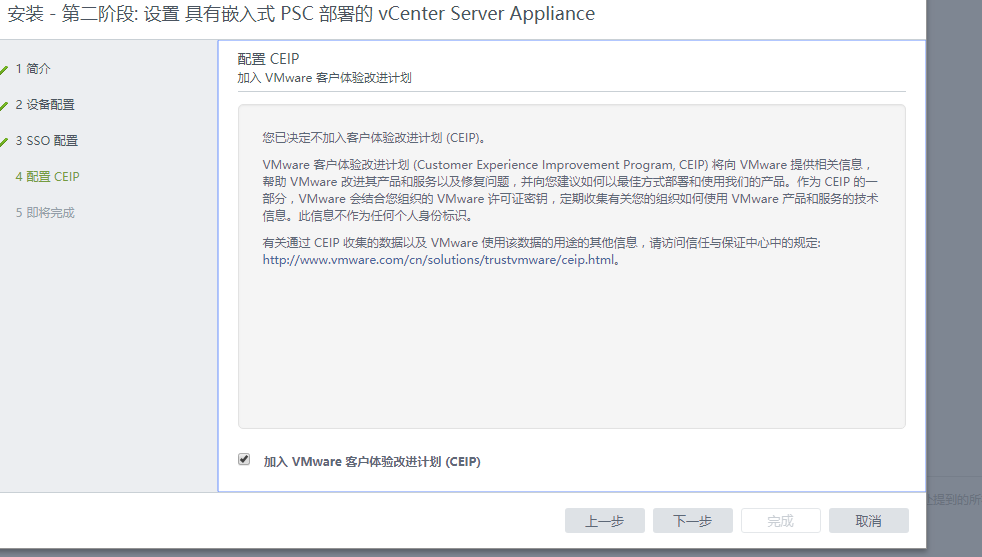
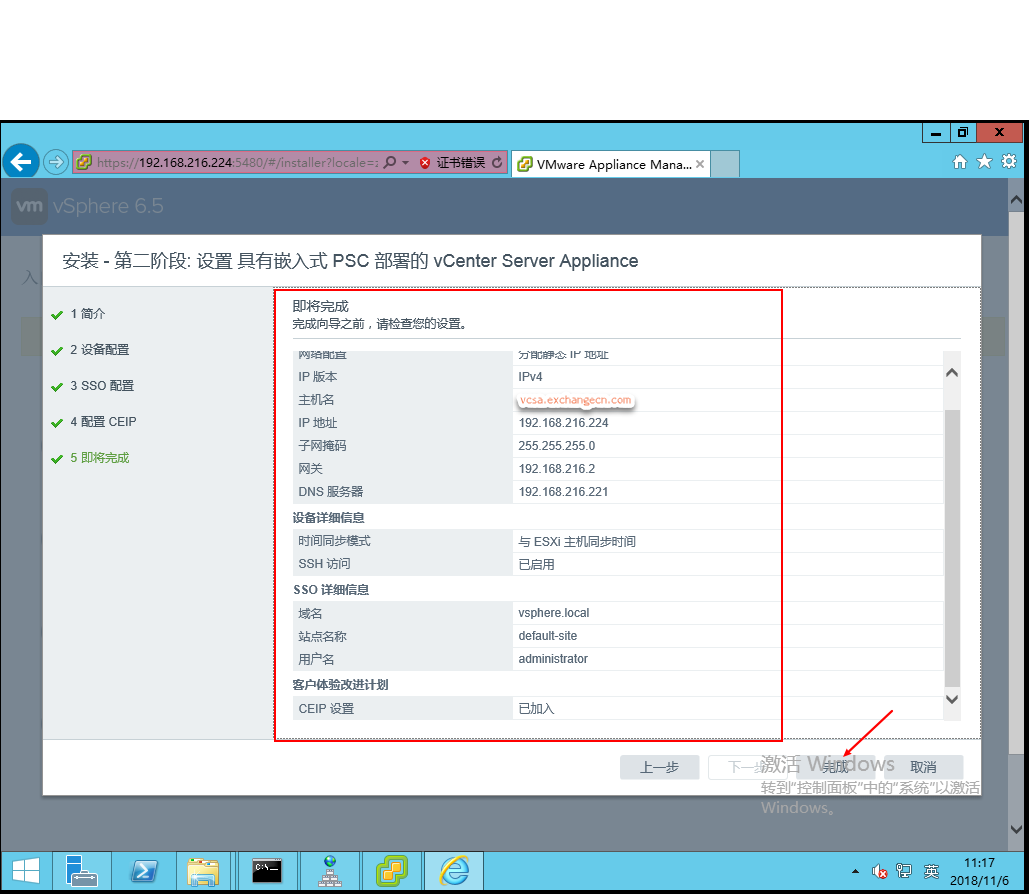
点击完成,开始部署vcsa
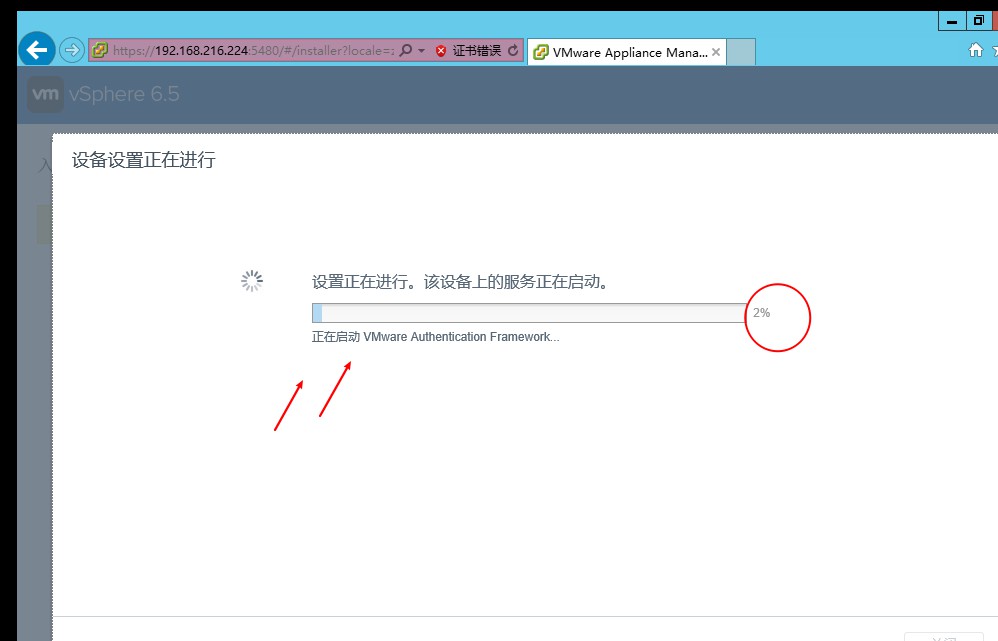
6、完成后重新登陆,界面如下,设置个密码不过期,也没有别的什么设置功能了,之后登陆443端口就是web client了
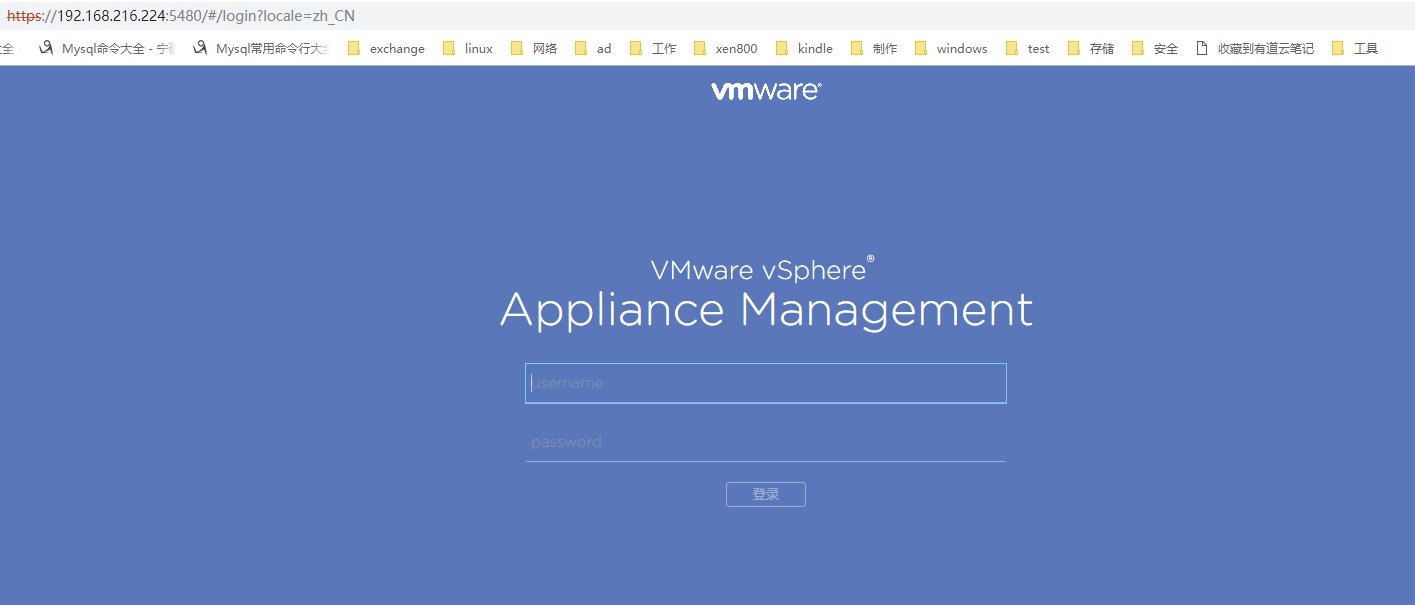
登陆后先改密码
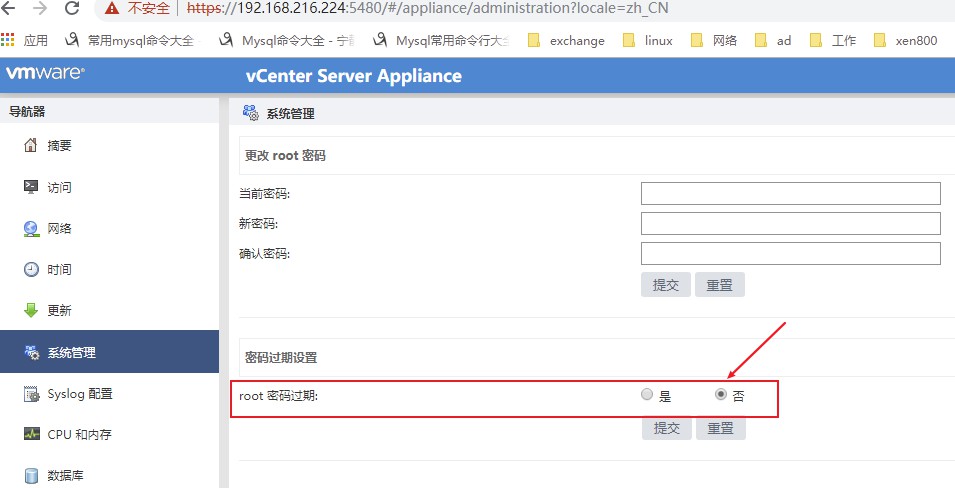
7、现在可以访问https://vcsa.exchangecn.com (默认443)
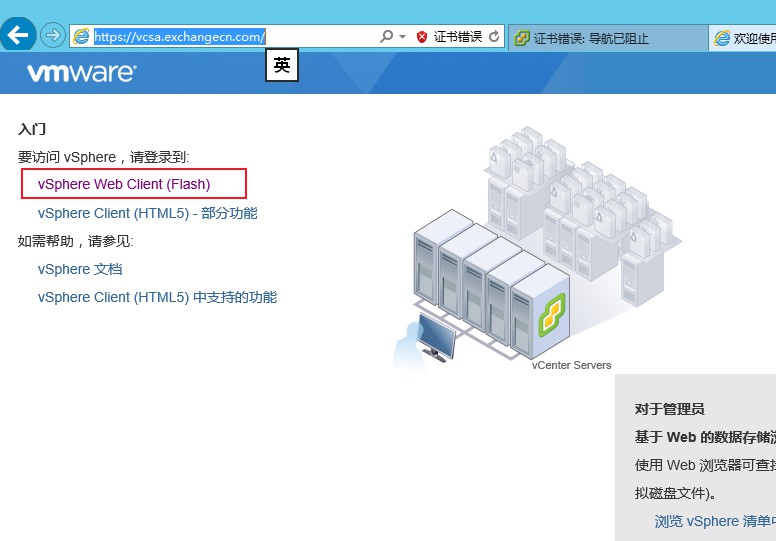
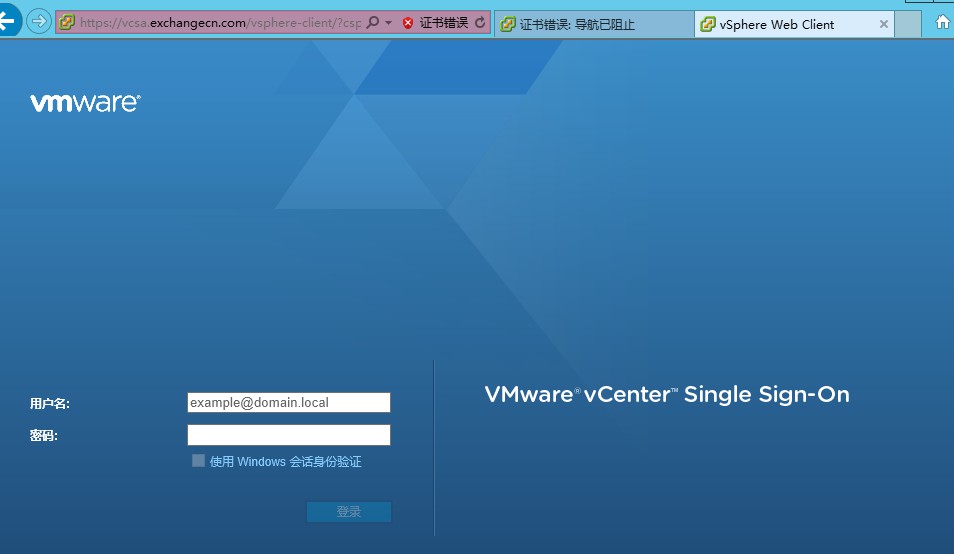 ’
’
第二部分、vcenter server 配置
添加许可证
创建数据中心
向数据中心添加主机
1、登陆client并添加许可
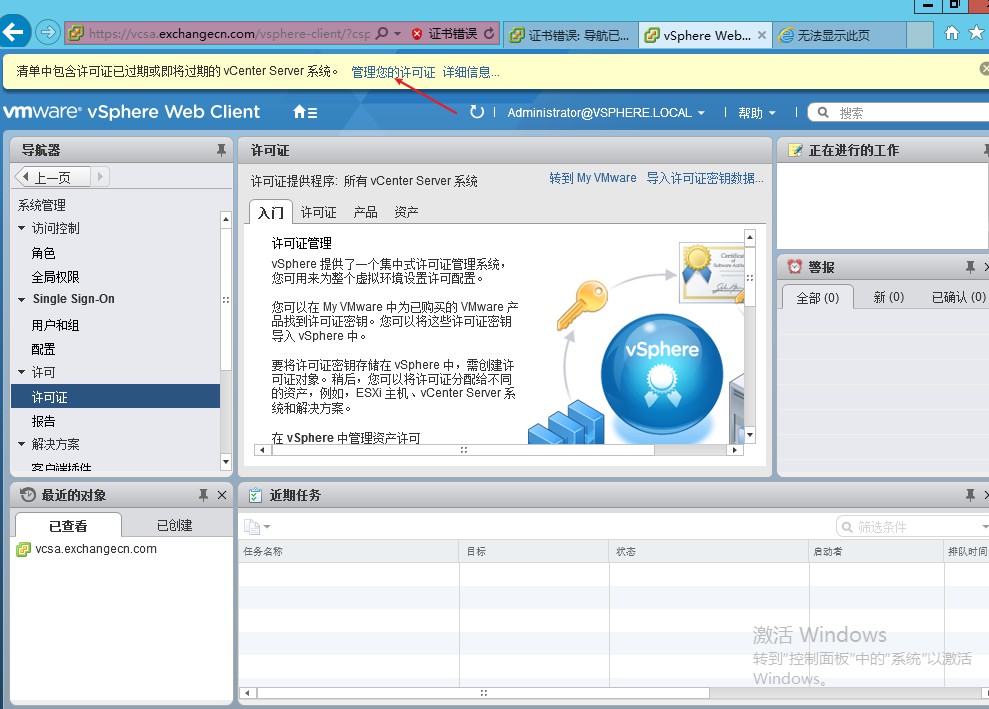
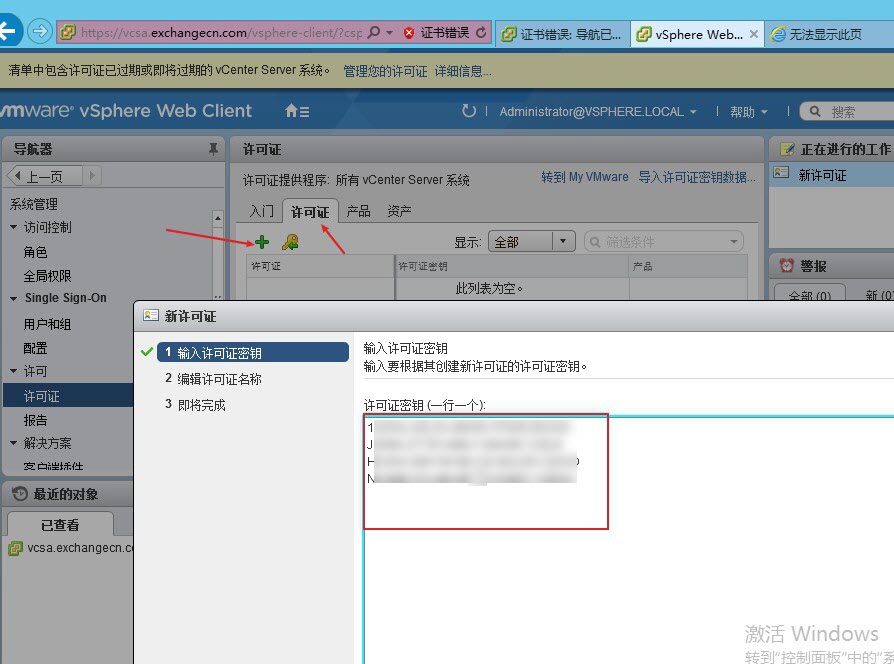
2、创建数据中心及主机
点击如图小图标,创建新的数据中心,默认名称datacenter,然后就是下一步的操作
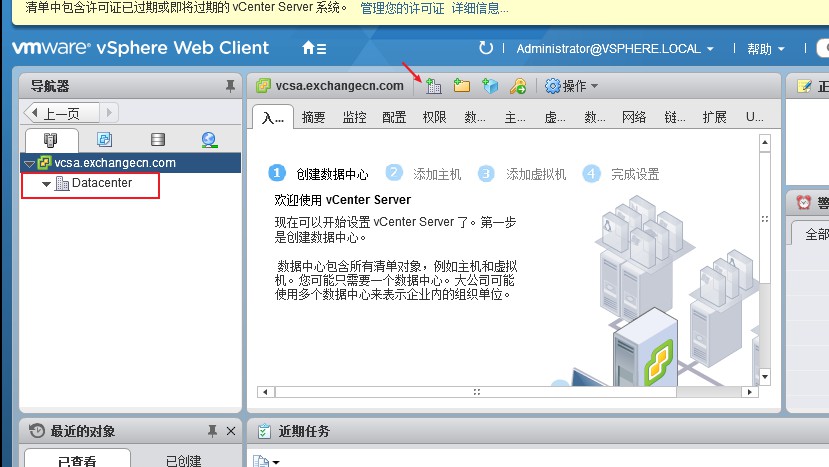
点击数据中心,看到如下箭头小图标,添加主机
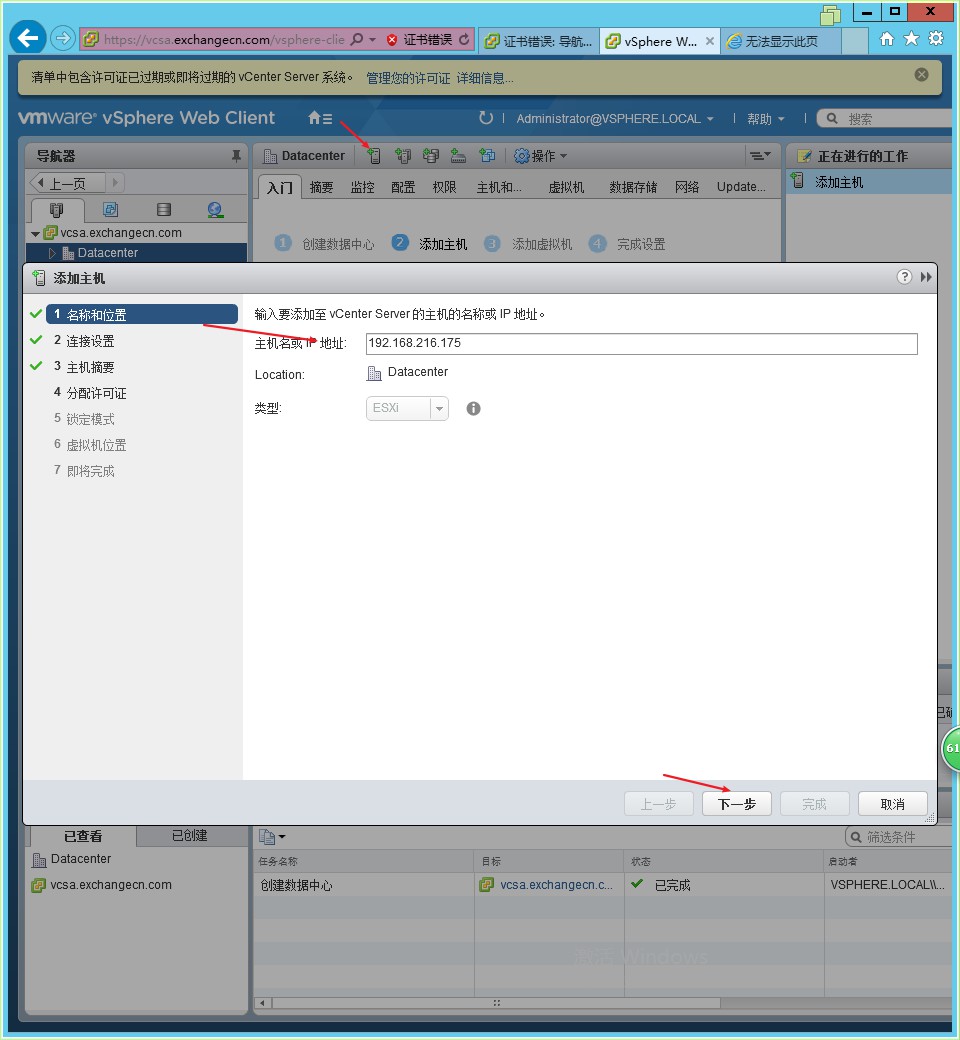
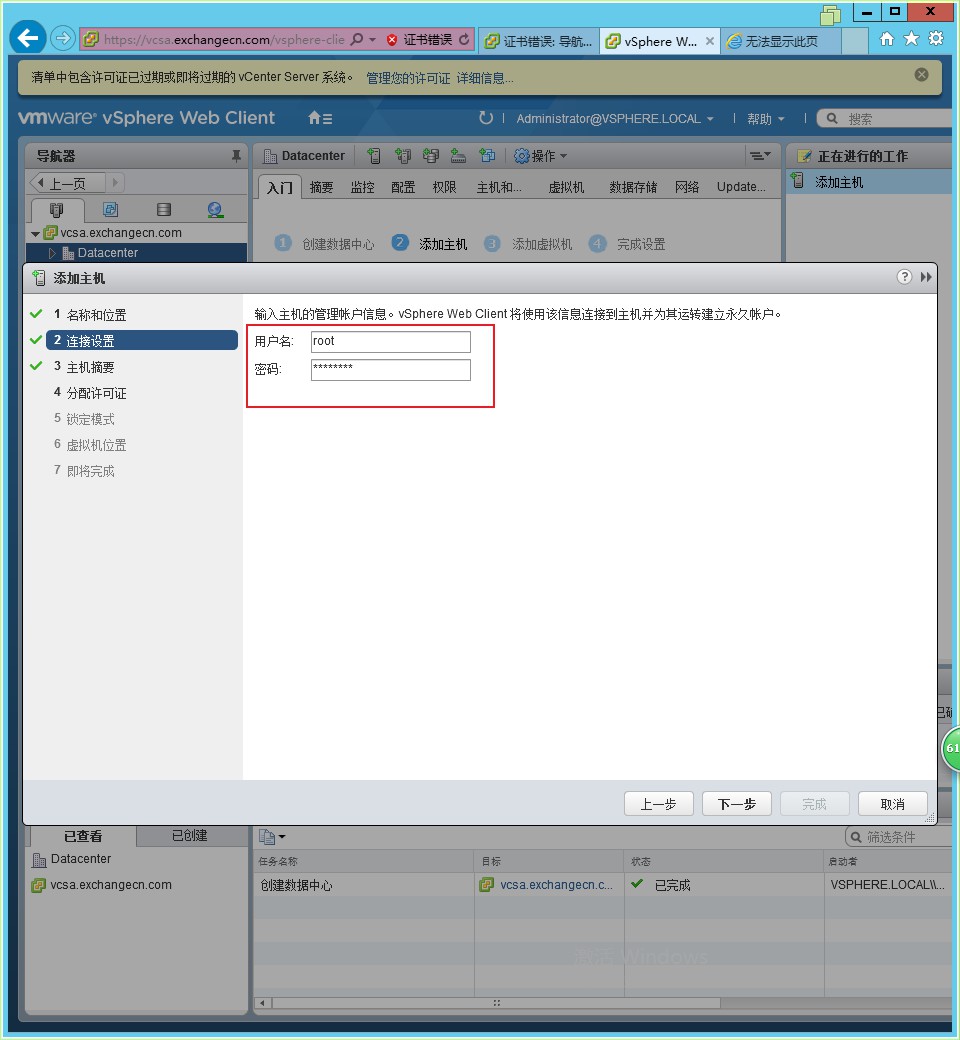
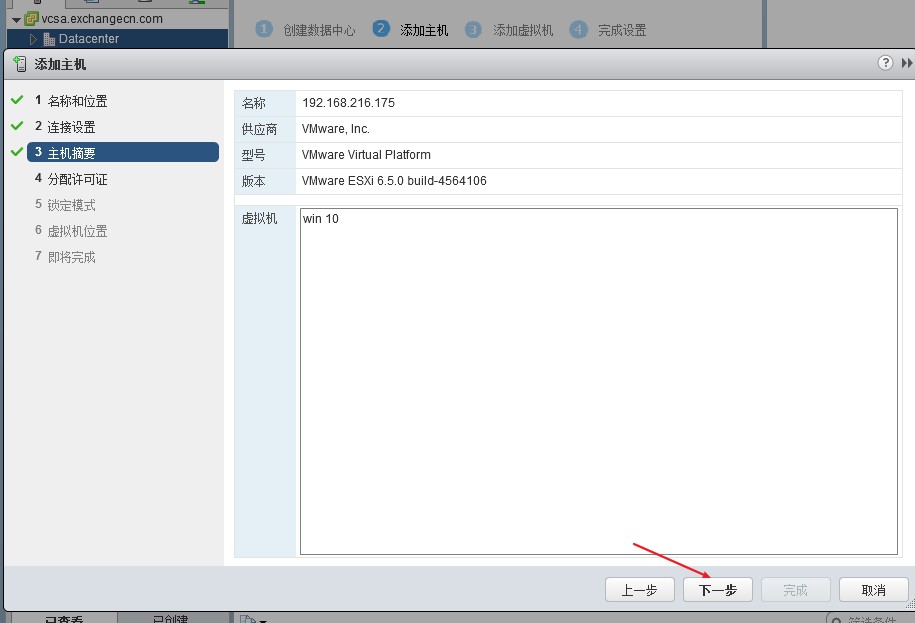
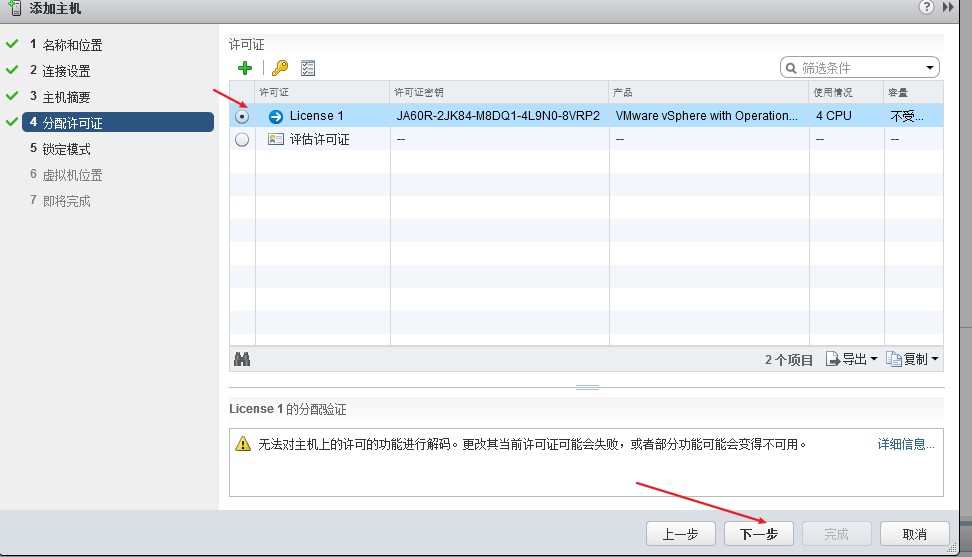

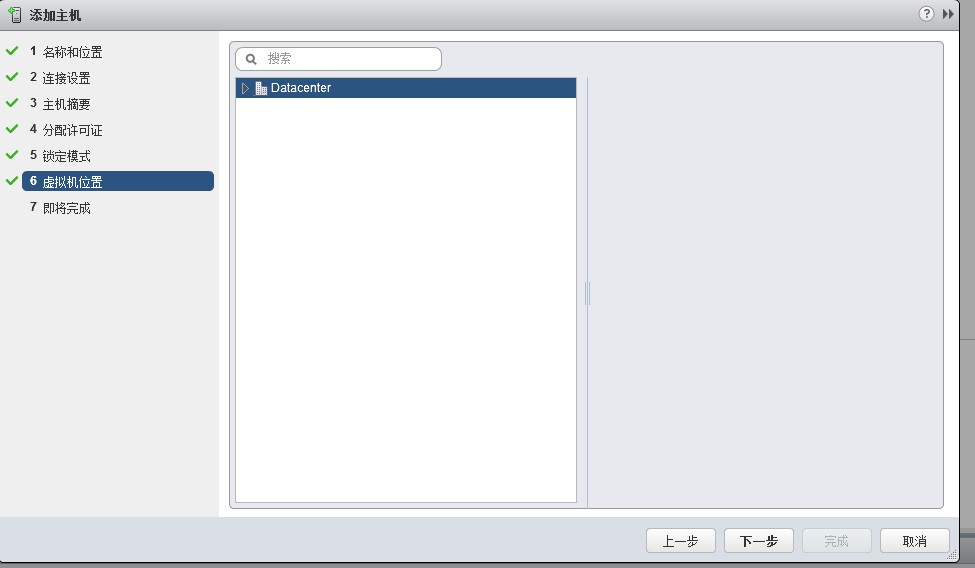

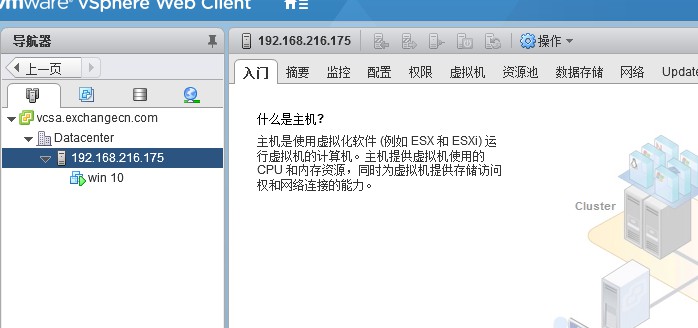
此章完结;后面几章会介绍一些管理配置操作,期待。。。